Raspberry Pi, Tutoriales
Grabando memorias SD para tu Raspberry con Etcher
Para que tu Raspberry Pi funcione, necesitarás una memoria SD con un sistema operativo que funcione.
NOOBs (New Out of Box Software) es el programa ideal para iniciarse en sistemas operativos Raspberry Pi. Viene precargado con Raspbian (el SO por excelencia para Raspberry), además de contar con la posibilidad de descargar algunos sistemas alternativos dese Internet (como RetroPie y LibreElec, etc.) Sin embargo, si necesitas una imagen diferente grabada en tu Pi, o si deseas volver a flashear tu memoria existente para actualizarla/mejorarla, el NOOSs no será de mucha utilidad.
En este tutorial te mostraremos cómo puedes utilizar el popular software gratuito, Etcher, para crear tus propias memorias SD utilizando cualquier archivo de imagen compatible que encuentres en Internet. Es tan fácil como conectar la memoria y descargar, rápido y sencillo.
Lo mejor de esta herramienta es que también reparará automáticamente la memoria SD que haya tenido un sistema operativo instalado previamente instalado. Antes de que existiera Etcher, esto era un problema tedioso y requería programar algunas lineas, sin embargo ahora flashear una memoria SD es más fácil que nunca.
DESCARGAR ETCHER.IO
Etcher.io es una aplicación independiente y fácil de usar que está disponible para todos los sistemas operativos. Todo lo que necesitas hacer es descargar la versión más reciente, instalarla y seguir las instrucciones. Te mostraremos como.
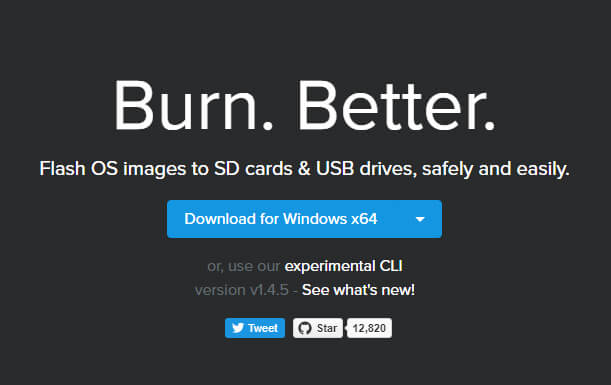
OBTÉN TUS IMÁGENES PARA LA SD
La forma en que administramos los archivos del sistema operativo para Raspberry Pi es a través de archivos de imagen. Por lo general, estas tienen la extensión .img. Para grabar tu propia memoria SD, necesitarás una memoria microSD en blanco (de preferencia, con más de 4GB, pero recomendamos 16GB) y la imagen de tu SO. Puedes encontrar archivos de imagen buscando en Google el nombre del sistema operativo + imagen. Por ejemplo, si tuvieras que crear una memoria con LibreElec podrías buscar en Google “LibreElec Raspberry Pi imagen” y encontrarás la imagen que necesites. Aquí hay algunos enlaces a algunas de las imágenes SD más populares para Raspberry Pi:
- Raspbian : El sistema operativo de inicio básico para todo Raspberry Pi. Probablemente el sistema operativo más utilizado para Raspberry Pi.
- Pi Music Box : Pi Music Box es un sistema poco conocido aún, que te permite acceder a diferentes aplicaciones de streaming de música como Spotify sin problemas en tu Pi.
- RetroPie : este sistema operativo es el software de emulación más popular para poner juegos retro en el Raspberry Pi. No incluye juegos.
- LibreElec : este sistema operativo es uno de loá dos sistemas operativos de “cine en casa” más populares para tu Pi.
- OpenMediaVault : este es menos usado, obstante, es genial. Es el mejor sistema operativo para configurar un RPiasíS para el almacenamiento de archivos.
Simplemente descarga los archivos que necesitas y extráelos (si lo necesitas, 7Zip es un software de compresión/descompresión gratuito). ¡Ahora estás listo para usar Etcher!
USANDO ETCHER.IO
Este software es tan bueno, que no necesita demasiada explicación. Aún así, te guiaremos paso por paso.
- Inserta tu memoria SD en tu PC.
- Abre el Etcher.io en tu PC.
- Seleccione el archivo de imagen que descargaste, usando el navegador de archivos
- Asegúrate que la memoria SD correcta esté seleccionada
- Haz click en “Flash!” para que inicie el proceso.
- Una vez que termine el grabado, retira de manera segura la memoria SD, ponla en el Raspberry Pi y reinícialo.
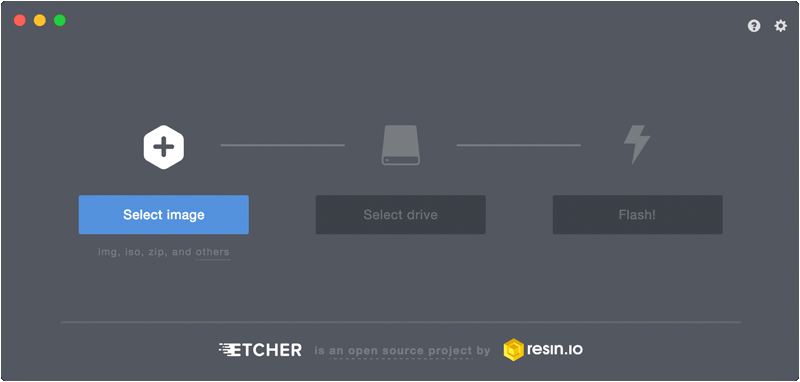
La mejor parte es que esto funciona para todos los diferentes archivos de imagen que puedas encontrar, y funciona de la misma manera en todos los sistemas operativos. ¡Incluso puedes usar este programa para hacer discos de arranque USB para otros dispositivos! Si tienes alguna pregunta o problema al grabar tu memoria SD, escríbenos en los comentarios y te ayudaremos.

